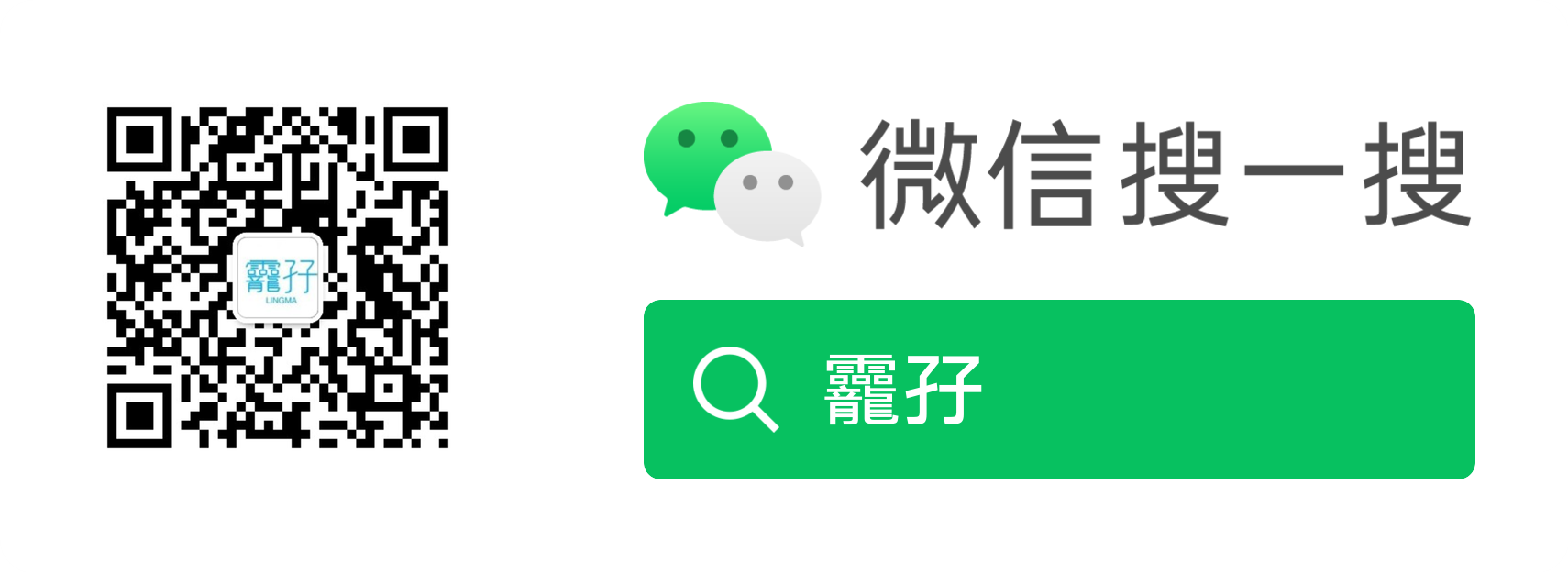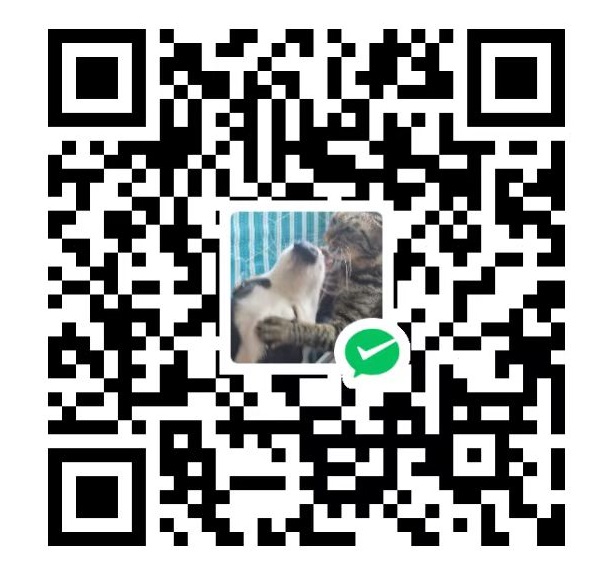我有一台废弃的笔记本,搁置在哪里一直没有用。这台笔记本的配置已经很老了,但是它的硬件还是可以用的,所以我想把它变成一个服务器,用来做一些事情,比如说:
搭建一个网站,搭建一个博客,搭建一个私有云,搭建一个NAS,搭建一个VPN,搭建一个远程桌面,搭建一个远程下载,搭建一个远程控制,搭建一个远程监控,搭建一个远程打印,搭建一个远程录屏,搭建一个远程录音,搭建一个远程录像
现在就让我们来做一件很酷的事情吧!
比如说,搭建一个远程监控
首先给他进行一次新生,安装一个Linux系统,这里我选择的是Ubuntu 18.04
然后更新软件源,安装一些必要的软件,比如说ssh
之后我们就可以开始搭建了,首先我们需要安装一个fswebcam,这个是一个用来拍照的软件
可以通过apt命令来安装它
1
| sudo apt install fswebcam
|
fswebcam帮助文档
1
2
3
4
5
6
7
8
9
10
11
12
13
14
15
16
17
18
19
20
21
22
23
24
25
26
27
28
29
30
31
32
33
34
35
36
37
38
39
40
41
42
43
44
45
46
47
48
49
50
51
52
53
54
55
56
57
| Usage: fswebcam [options] [output_file]
--help显示此帮助页面并退出。
-c,--config <文件名>从文件加载配置。
-q,--quiet隐藏除错误以外的所有消息。
-v,--verbose在捕获时显示其他消息
--version显示版本并退出。
-l,--loop <seconds>在循环模式下运行。
-b,--background在后台运行。
-o,--output <文件名>将日志输出到文件。
-d,--device <名称>设置要使用的源。
-i,--input <数字/名称>选择要使用的输入。
-t,--tuner <number>选择要使用的调谐器。
-f,--frequency <number>选择使用的频率。
-p,--palette <名称>选择要使用的调色板格式。
-D,--delay <数字>设置预捕获延迟时间。 (秒)
-r,--resolution <size>设置捕获分辨率。
--fps <framerate>设置捕获帧速率。
-F,--frames <number>设置要捕获的帧数。
-S,--skip <number>设置要跳过的帧数。
--dumpframe <文件名>将原始帧转储到文件。
-s,--set <名称> = <值>设置控制值。
--revert恢复原始捕获的图像。
--flip <direction>翻转图像。 (h,v)
--crop <大小> [,<偏移量>]裁剪图像的一部分。
--scale <size>缩放图像。
--rotate <角度>以直角旋转图像。
--deinterlace减少交错伪像。
--invert反转图像颜色。
--greyscale删除图像的颜色。
--swapchannels <c1c2>交换通道c1和c2。
--no-banner隐藏横幅。
--top-banner将横幅放在顶部。
--bottom-banner将横幅放在底部。 (默认)
--banner-colour <colour>设置横幅颜色。 (#AARRGGBB)
--line-colour <colour>设置横幅线的颜色。
--text-colour <colour>设置文本颜色。
--font <[名称] [:大小]>设置字体和/或大小。
--no-shadow禁用文本阴影。
--shadow启用文本阴影。
--title <文本>设置主标题。 (左上方)
--no-title清除主标题。
--subtitle <文本>设置字幕。 (左下方)
--no-subtitle清除字幕。
--timestamp <格式>设置时间戳格式。 (右上)
--no-timestamp清除时间戳记。
--gmt使用GMT代替本地时区。
--info <文本>设置信息文本。 (右下)
--no-info清除信息文本。
--underlay <PNG图像>设置参考图像。
--no-underlay清除参考底图。
--overlay <PNG图像>设置覆盖图像。
--no-overlay清除覆盖。
--jpeg <factor>输出JPEG图像。 (-1,0-95)
--png <factor>输出PNG图像。 (-1,0-10)
--save <文件名>将图像保存到文件。
--exec <命令>执行命令并等待其完成。
|
再运行命令
1
| fswebcam -r 10920*10080 -q ~/img/$(date +%s%N).jpg
|
这里的-r 10920*10080是分辨率,-q 保存的路径和文件名,这里用的是时间戳
然后使用linux定时任务运行这个命令,就可以实现定时拍照了